一键提取所有文件名到表格 快速将文件名导入Excel
更新时间:2024-05-22 12:41:06作者:yang
在日常工作中,我们经常会遇到需要整理大量文件名并导入Excel表格的情况,为了提高工作效率,我们可以使用一键提取所有文件名到表格的功能。通过这个工具,我们可以快速地将文件名提取出来,并直接导入到Excel表格中,省去了手动输入的繁琐步骤,大大节省了时间和精力。这个功能不仅能帮助我们更快地完成工作任务,还能减少出错的可能性,提高了工作的准确性和效率。
方法如下:
1.【Ctrl+A】全选文件,点击左上角剪贴板中的【复制路径】。粘贴到 Excel 中。
我们会发现文件的名称全部在最后面,前面到一直到 \重命名文件夹\ 都是多余的部分。
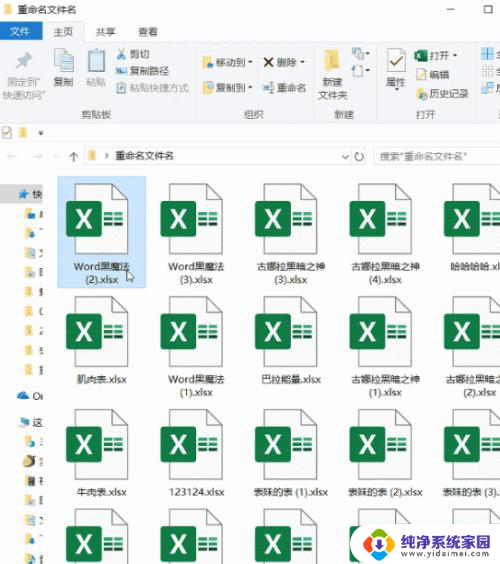
2. 全选表格后,我们选中编辑栏中的多余部分。
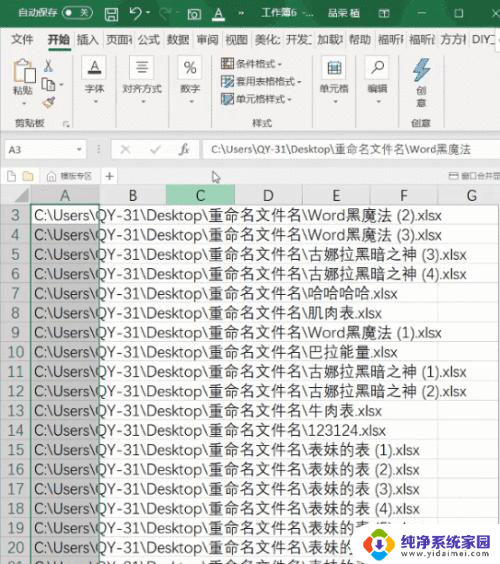
3.按【Ctrl + H】。
「查找内容」一栏为多余部分;
「替换」栏为空。
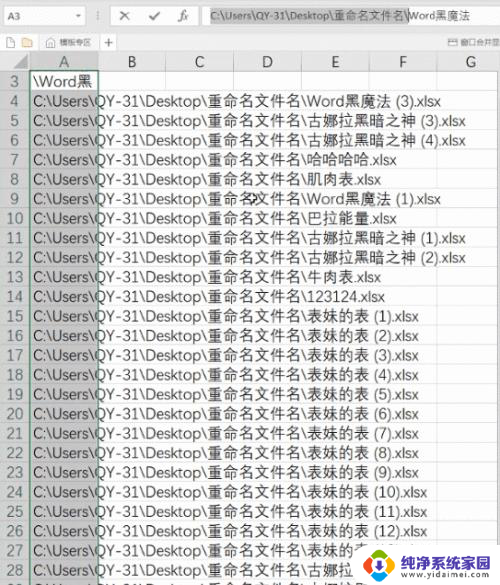
4.点击全部替换,文件名就全部提取出来啦~
以上是关于如何一键提取所有文件名到表格的全部内容,如果有遇到相同情况的用户,可以按照以上方法解决。
一键提取所有文件名到表格 快速将文件名导入Excel相关教程
- 将文件夹中的文件名字提取出来 快速将文件夹中的文件名导入Excel表格
- 提取文件夹名称到excel表格:一步搞定,高效便捷!
- 如何把文件夹中文件名称制成excel 快速导出文件夹文件名到Excel
- wps如何将表格中同地名的导出 wps如何将表格中同地名的数据导出为excel文件
- word导入excel数据源 如何快速将Word文档中的数据导入Excel表格
- 怎样把文件夹里的文件生成列表 如何导出文件名列表到Excel表格中
- word 怎么插入表格文件 Word中如何导入Excel文件
- excel格式与文件扩展名指定的格式不一致 excel无法识别文件的格式与扩展名
- 文件夹里批量重命名 快速批量改名文件夹内文件
- 一次性更改所有文件后缀名mp3 如何批量加文件后缀
- 笔记本开机按f1才能开机 电脑每次启动都要按F1怎么解决
- 电脑打印机怎么设置默认打印机 怎么在电脑上设置默认打印机
- windows取消pin登录 如何关闭Windows 10开机PIN码
- 刚刚删除的应用怎么恢复 安卓手机卸载应用后怎么恢复
- word用户名怎么改 Word用户名怎么改
- 电脑宽带错误651是怎么回事 宽带连接出现651错误怎么办